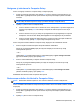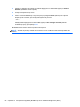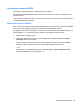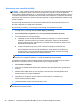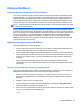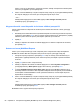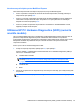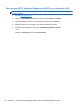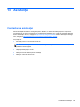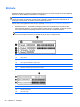Getting Started - Windows 7
Introducerea preferinţelor pentru MultiBoot Express
Când meniul Express Boot este afişat în timpul pornirii, aveţi următoarele opţiuni:
●
Pentru a specifica un dispozitiv de încărcare din meniul Express Boot, selectaţi preferinţa în
timpul alocat, apoi apăsaţi enter.
●
Pentru a nu permite computerului să treacă implicit la setarea MultiBoot curentă, apăsaţi orice
tastă înainte ca timpul alocat să expire. Computerul nu va porni până când nu selectaţi un
dispozitiv de încărcare şi apăsaţi enter.
●
Pentru a-i permite computerului să pornească în conformitate cu setările MultiBoot curente,
aşteptaţi ca timpul alocat să expire.
Utilizarea HP PC Hardware Diagnostics (UEFI) (numai la
anumite modele)
HP PC Hardware Diagnostics este o interfaţă UEFI (Unified Extensible Firmware Interface) care vă
permite să rulaţi teste de diagnosticare pentru a determina dacă hardware-ul computerului
funcţionează corespunzător. Instrumentul funcţionează în afara sistemului de operare pentru a izola
defecţiunile hardware de problemele care pot fi cauzate de sistemul de operare sau de alte
componente software.
Pentru a porni HP PC Hardware Diagnostics UEFI:
1. Porniţi sau reporniţi computerul, apăsaţi rapid esc, apoi apăsaţi f2.
După ce apăsaţi f2, sistemul BIOS caută instrumentul HP PC Hardware Diagnostics (UEFI) în
trei locuri, în următoarea ordine:
a. Unitatea USB conectată
NOTĂ: Pentru a descărca HP PC Hardware Diagnostics (UEFI) pe o unitate USB,
consultaţi
Descărcarea HP PC Hardware Diagnostics (UEFI) pe un dispozitiv USB ,
la pagina 88.
b. Unitate de disc
c. BIOS
2. Faceţi clic pe tipul de test de diagnosticare pe care doriţi să-l executaţi, apoi urmaţi instrucţiunile
de pe ecran.
NOTĂ: Dacă trebuie să opriţi un test de diagnosticare când acesta este în execuţie, apăsaţi
esc.
Utilizarea HP PC Hardware Diagnostics (UEFI) (numai la anumite modele) 87